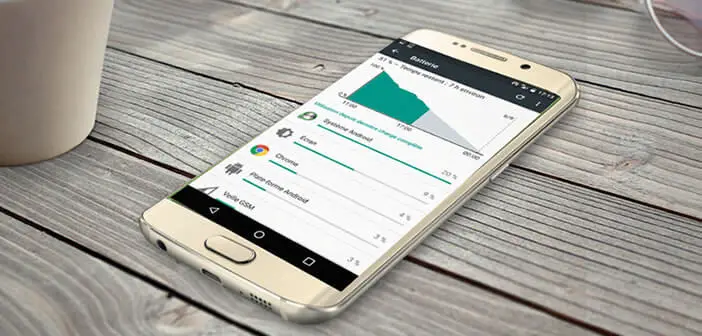
Android Marshmallow stellt einen neuen Batteriesparmodus vor, mit dem der Internetzugang für Anwendungen ohne Priorität im Standby-Modus deaktiviert werden kann. Obwohl der Betrieb vollständig automatisiert ist, bietet Android die Möglichkeit, bestimmte Anwendungen aus diesem Modus auszuschließen. Wir werden heute lernen, wie man Doze auf einem Android-Smartphone konfiguriert..
Wie funktioniert Doze?
Das Management der Autonomie von Android-Smartphones wurde seit der Einführung des Marshmallow-Betriebssystems erheblich verbessert. Laut Google kann der Energieverbrauch um 30% steigen. Um bei dieser Tour de Force erfolgreich zu sein, hat die amerikanische Firma eine Funktion namens Doze in ihr neues Betriebssystem integriert.
Diese neue Art des Batteriesparers bietet eine glaubwürdige Alternative in Bezug auf Autonomie. Und im Gegensatz zu den Angeboten der Konkurrenz arbeitet Doze völlig transparent. Keine Option zum Aktivieren oder Drücken einer Taste..
Der Batteriesparmodus wird automatisch aktiviert, sobald sich das Smartphone im Standby-Modus befindet und unter bestimmten Bedingungen (Bildschirm ausgeschaltet, nicht an ein Ladegerät angeschlossen, für eine bestimmte Zeit unbeweglich). Zu diesem Zeitpunkt werden die energieintensivsten Funktionen des Smartphones schlicht und einfach deaktiviert, z. B. das Scannen von Wi-Fi-Netzwerken, die Synchronisierung und der Zugriff auf das Netzwerk, das Suchen nach Updates usw.
Erhöhen Sie die Autonomie des Smartphones während der Standby-Zeit
Tatsächlich ist der Doze-Sparmodus besonders effektiv. Wenn Sie der Typ sind, der ständig herunterlädt, muss Ihr Smartphone mit Sicherheit voll von völlig nutzlosen Anwendungen sein..
Abgesehen davon, dass Ihr Speicherplatz unnötig überfüllt ist, haben einige von ihnen die schlechte Angewohnheit, im Hintergrund zu laufen und Ihren Prozessor unnötig zu belasten. Ergebnis Sie verbrauchen den Akku für nichts, auch wenn der Bildschirm Ihres Handys ausgeschaltet ist.
Doze ist dafür verantwortlich, Prozesse ohne Priorität während der sogenannten Nichtaktivitätsphasen automatisch zu blockieren. Das Telefon ist wie ein Winterschlaf. Der Prozessor arbeitet nicht mehr umsonst im Vakuum. Die Einschränkungen gelten automatisch, ohne dass Sie eingreifen müssen. Nur sogenannte Prioritätsanwendungen können weiterhin auf Netzwerke zugreifen und Sie beispielsweise über das Eintreffen einer neuen Nachricht informieren.
Die mit diesem Gerätetyp erzielten Autonomiegewinne sind alles andere als anekdotisch. Mehrere unter realen Bedingungen durchgeführte Tests haben gezeigt, dass Sie mit demselben Gerät zwischen 9 und 11 Stunden zusätzliche Standby-Zeit gewinnen können. Dies ist alles andere als vernachlässigbar.
Deaktivieren Sie Doze für bestimmte Anwendungen
Obwohl die Verwendung von Doze vollautomatisch erfolgt, können Nutzer bei Google die Anwendungen auswählen, die sie während der Standby-Phasen aktiv halten möchten. Mit diesem System können Sie beispielsweise weiterhin Benachrichtigungen von Ihren bevorzugten oder wichtigen Apps erhalten.
- Öffnen Sie Ihre Smartphone-Einstellungen
- Wählen Sie den Abschnitt Batterie
- Klicken Sie auf die Menüschaltfläche (3 überlappende Punkte).
- Tippen Sie auf Batterieoptimierung
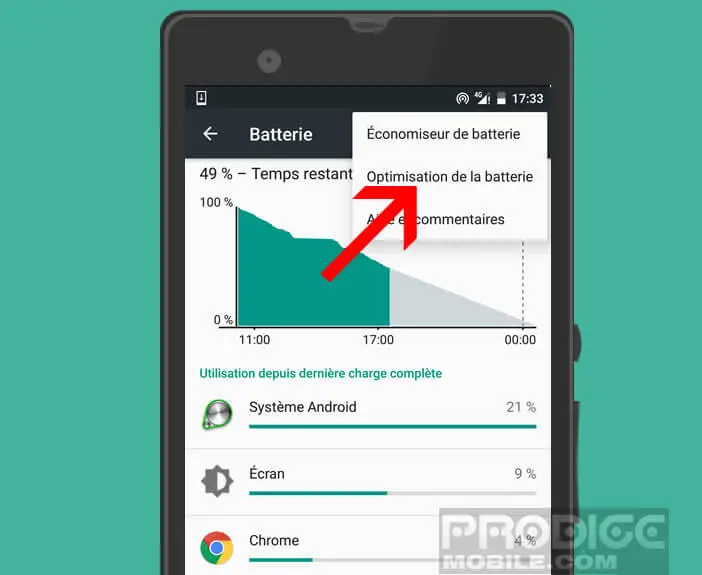
- Klicken Sie auf den nach unten zeigenden Pfeil neben dem nicht optimierten Wort
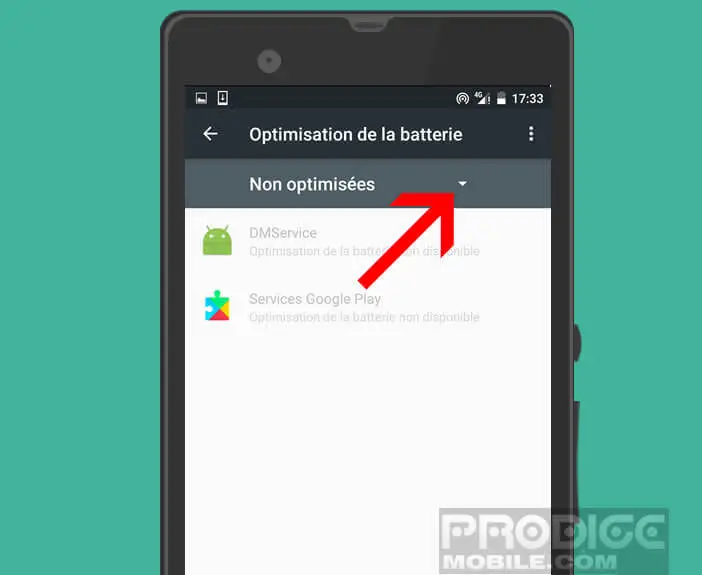
- Wählen Sie die Option Alle Anwendungen
- Wählen Sie die Anwendung aus der Liste aus, über die Sie während des Ruhezustands Benachrichtigungen erhalten möchten
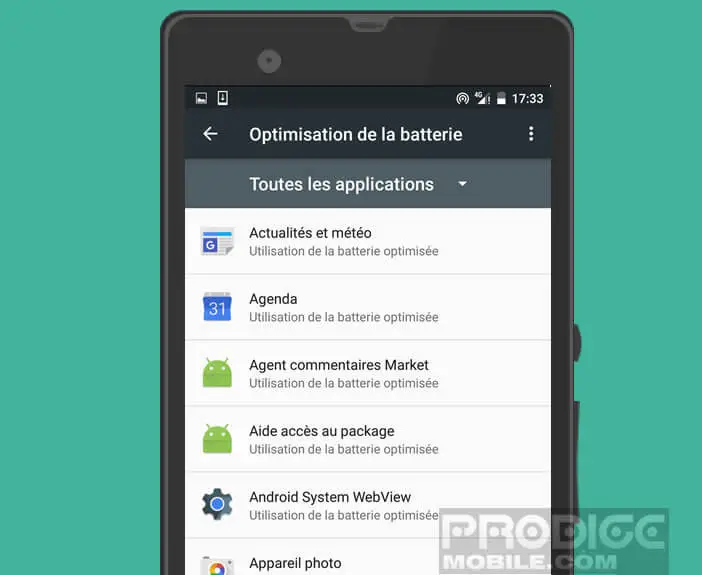
- Aktivieren Sie das Kontrollkästchen nicht optimiert
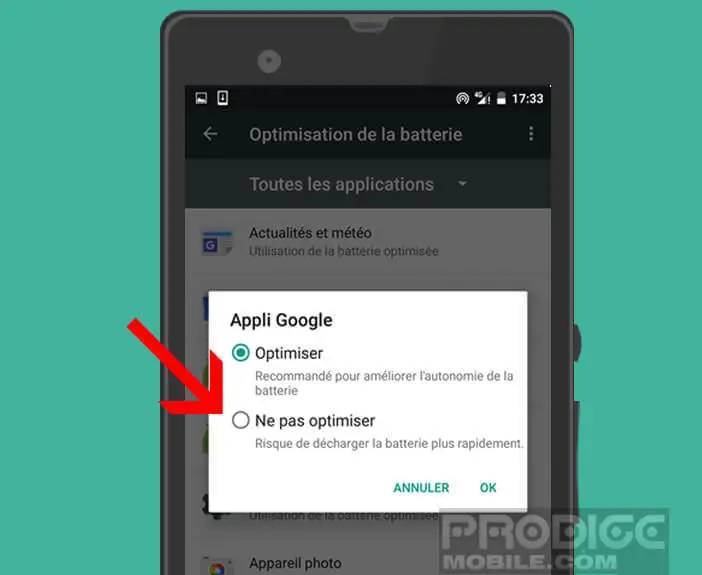
Dies ist Ihre Anwendung wird jetzt von Doze als Priorität angesehen. Beachten Sie, dass dieser Batteriesparmodus nur auf Geräten funktioniert, die mit Android Marshmallow ausgestattet sind. Suchen Sie nach Android-Updates, um von der neuen Version von Google OS zu profitieren.